3 applicazioni di selezione del colore del desktop per aiutarti a scegliere l'ombra perfetta
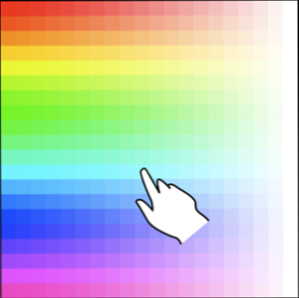
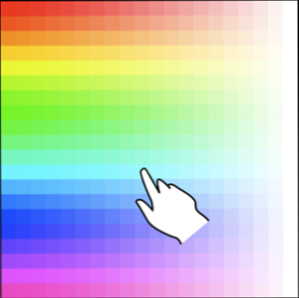 “Creativo” è una parola che non userò mai per descrivere me stesso! Non visivamente, almeno. Sono orgoglioso di molto di quello che posso fare su Internet, ma quando si tratta di grafica e modifica delle immagini, non mi vedrai buttare via i miei due centesimi. Tuttavia, sono molto esigente e un po 'perfezionista.
“Creativo” è una parola che non userò mai per descrivere me stesso! Non visivamente, almeno. Sono orgoglioso di molto di quello che posso fare su Internet, ma quando si tratta di grafica e modifica delle immagini, non mi vedrai buttare via i miei due centesimi. Tuttavia, sono molto esigente e un po 'perfezionista.
Per anni ho progettato piccoli siti web e ho imparato le basi del web design usando i CSS. In questo modo, devi essere un maestro della tabella dei colori esadecimale. Scegliere il colore sbagliato per qualsiasi lavoro creativo o professionale può farla sparire davanti agli occhi. Non lasciamo che ciò accada. In questo articolo, vorrei mostrarvi tre delle migliori applicazioni di selezione colori per desktop per trovare il colore perfetto per voi.
Cop di colore
Color Cop è il tipo di strumento che appartiene a tutti i pacchetti di applicazioni portatili e alle unità flash di tutti. È disponibile sul sito Web come installazione standalone o applicazione portatile, supportando diverse lingue.
Ecco alcune delle principali funzionalità:
- Un eyedropper a pixel singolo o pezzo che ti consente di campionare qualsiasi area dello schermo.
- Una lente d'ingrandimento, per aiutare a ingrandire e selezionare un'area del tuo schermo da campionare.
- Diverse opzioni di output in modo da poter tradurre il colore selezionato nel formato esatto di cui hai bisogno.
- Sette schede di cronologia dei colori, che ti permetteranno di visualizzare gli ultimi colori selezionati.
L'applicazione stessa è molto compatta e semplice.

Come puoi vedere sopra, ho utilizzato il contagocce per selezionare parte dell'icona del desktop Skype. Da lì, sono in grado di analizzare uno qualsiasi dei colori in un'istantanea ingrandita dell'area che ho selezionato.
Facendo clic con il pulsante destro del mouse in qualsiasi punto dell'applicazione, è possibile modificare qualsiasi colore o opzioni di campionamento, nonché configurare il programma in modo che rimanga in primo piano, ridurre a icona sulla barra delle applicazioni Riduci a icona Programmi su System TrayIt! Riduci a icona i programmi su System Tray con TrayIt! Ulteriori informazioni e altro ancora.
Toolkit per i webmaster
Il Toolkit di Webmaster è una delle soluzioni più pulite per questa nicchia di software. Anche se non è gratuito, è disponibile per te in una prova di 30 giorni che puoi ottenere da un sacco di utilizzo. Dovrebbe funzionare su qualsiasi versione di Windows dal 2000 in poi.

Come puoi vedere, l'applicazione fa un ottimo lavoro nel dirti come usarlo tutto nella prima scheda dell'interfaccia.

Da quella scheda, puoi passare al selettore dei colori che ti permetterà di mettere a punto la tua selezione.

L'applicazione ha un insieme piuttosto limitato di opzioni aggiuntive, sebbene tu possa vedere quanti giorni di valutazione hai lasciato, e puoi anche impostare il Toolkit di Webmaster per avviarlo all'avvio o ridurlo a icona nel tuo vassoio.
Nel complesso, mi piace molto questa soluzione. Se fossi in una posizione in cui avrei solo temporaneamente bisogno di utilizzare un'applicazione come questa, il Toolkit di Webmaster potrebbe essere la soluzione migliore. Tuttavia, è solo una valutazione e per questo motivo avrei messo altri software in anticipo.
Selettore colore istantaneo
Instant Color Picker è un modo piacevolmente diverso di usare un selettore di colori. È disponibile per tutte le versioni di Windows e si presenta come un'installazione autonoma.
All'avvio dell'applicazione, l'unica cosa che vedrai per prima è la seguente barra dei colori:

Cliccando e tenendo premuto il contagocce (l'icona più in alto) si imposta il cursore come una lente d'ingrandimento e si consente di passare con il mouse sulle aree dello schermo per visualizzarle in una vista ingrandita. Una volta che hai selezionato un'area che ti soddisfa, lasciando andare il pulsante sinistro del mouse lo blocca in posizione.

Da lì, i codici RBG, ASL e esadecimale sono mostrati in basso. Selezionando un pixel si aggiungerà anche il suo colore alla barra della cronologia. Passando il mouse su un colore nella barra verranno visualizzate le relative informazioni sul colore.
Nelle opzioni, puoi modificare la maggior parte delle nozioni di base come lo zoom, il campionamento e le dimensioni dell'ingrandimento. Più avanti nelle opzioni puoi fare cose come assegnare i tasti di scelta rapida a Instant Color Picker.
Scegliere il colore giusto non deve essere un problema se si seleziona solo una delle opzioni sopra. Ognuno di loro ha i suoi vantaggi individuali, e lascerò a te decidere quale sia il migliore. Fammi sapere quale applicazione preferisci nei commenti!
Scopri di più su: Editor di immagini, Web design.


